Синий экран смерти, технически известный как остановить ошибкуникогда не бывает счастливым для пользователей Windows. Ваш компьютер падает без предупреждения, теряя вашу работу или другие данные в процессе. неисправное оборудование повреждена страница ошибка - одна из таких критических ошибок, которая может появиться без предупреждения.
Вот как вы исправите неисправный аппаратный поврежденный код остановки страницы навсегда.
Что такое ошибка кода остановки страницы с поврежденным оборудованием?
Ошибка поврежденной аппаратной страницы (код остановки Windows 0x0000012B) покрывает несколько различных аппаратных проблем, но относится к однобитовой ошибке. Однобитовая ошибка возникает, когда один бит (фрагмент данных) неправильно изменяется во время передачи данных. Хотя это звучит как крошечная проблема, в результате может произойти сбой в работе системного оборудования, что приведет к повреждению аппаратного поврежденного кода остановки страницы.
Есть хорошие новости и плохие новости.
Хорошая новость заключается в том, что существует несколько исправлений для неисправного аппаратного кода остановки страницы. Плохая новость заключается в том, что код остановки Windows 0x0000012B может указывать на сбой оборудования вашей системы. В частности, код остановки часто связан с неисправным ОЗУ.
С помощью этих исправлений вы можете проверить свою оперативную память и другие проблемы с оборудованием, чтобы найти код остановки страницы с неисправным оборудованием.
1. Перезагрузите компьютер
Если вы этого еще не сделали, перезагрузите компьютер. Несмотря на то, что вы слышите «Вы пытались выключить и снова включить», это действительно решает множество проблем. Прежде чем углубляться в более сложные исправления, перезагрузите компьютер и посмотрите, решит ли это проблему.
2. Переустановите ваше оборудование
Так как ошибка поврежденной страницы поврежденного оборудования связана с аппаратным обеспечением вашей системы, обычное исправление - это переустановка аппаратного обеспечения вашей системы. Если вы случайно ударили или ударили вашу систему, вы можете вывести из строя ОЗУ или видеокарту.
Вам нужно будет проникнуть внутрь корпуса вашего ПК или ноутбука, чтобы переустановить оборудование. Помните, что в некоторых случаях это приведет к аннулированию гарантии вашего производителя, поэтому соблюдайте осторожность.
3. Запустить SFC
Неисправный аппаратный поврежденный код остановки страницы может указывать на проблемы с вашими системными файлами. Проверка системных файлов Windows (SFC) - это интегрированный системный инструмент Windows, который вы используете для проверки файлов установки Windows на наличие ошибок.
Перед запуском команды SFC необходимо убедиться, что она полностью функциональна. Вы не хотите, чтобы SFC пропустил ошибку, потому что она не работала должным образом с самого начала. Для этого мы используем DISMинструмент для обслуживания образов развертывания и управления ими.
Как и SFC, DISM - это интегрированная утилита Windows с широким набором функций. В этом случае DISM Restorehealth команда Как исправить поврежденную установку Windows 10Повреждение системы - худшее, что может произойти с вашей установкой Windows. Мы покажем вам, как вернуть Windows 10 в нормальное состояние, когда страдают от BSOD, ошибок драйверов или других необъяснимых проблем. Читать далее гарантирует, что наше следующее исправление будет работать правильно.
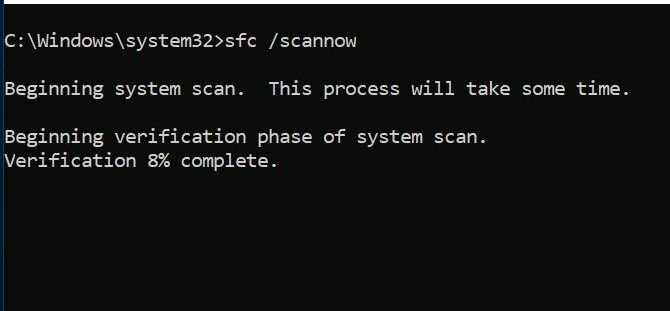
Пройдите следующие шаги.
- Тип Командная строка (администратор)в строке поиска меню «Пуск», затем щелкните правой кнопкой мыши и выберите Запустить от имени администратора открыть командную строку с повышенными правами.
- Введите следующую команду и нажмите Enter: DISM / online / cleanup-image / restorehealth
- Дождитесь завершения команды. Процесс может занять до 20 минут, в зависимости от состояния вашей системы. Процесс кажется застрявшим в определенное время, но дождитесь его завершения.
- Когда процесс завершится, введите SFC / SCANNOW и нажмите Enter.
4. Запустите CHKDSK
Как и SFC, CHKDSK - это инструмент Windows, который можно использовать для проверки файловой системы Windows 10. Хотите знать, в чем разница между CHKDSK и SFC? CHKDSK сканирует весь диск на наличие ошибок, в то время как SFC сканирует системные файлы Windows специально.
Запустите его из командной строки и использовать сканирование CHKDSK 7 отличных функций CHKDSK для использования в Windows 10CHKDSK («проверить диск») - это средство диагностики Windows, которое сканирует тома дисков с данными, проверяет их целостность и исправляет ошибки при необходимости. Здесь мы выделяем улучшенные функции CHKDSK, которые вы можете найти в Windows 8 и ... Читать далее чтобы найти проблему и исправить вашу машину.
- Тип командная строка в строке поиска меню «Пуск», затем щелкните правой кнопкой мыши лучшее совпадение и выберите Запустить от имени администратора. (Или нажмите Windows ключ + Xзатем выберите Командная строка (администратор) из меню.)
- Далее введите чкдск / р и нажмите Enter. Команда просканирует вашу систему на наличие ошибок и устранит все проблемы на этом пути.
5. Проверьте свои драйверы
Время от времени, новый диск Windows расстраивает ваше оборудование и вызывает сбой. Windows 10 теперь обрабатывает большинство обновлений драйверов, поэтому неисправные драйверы становятся меньше проблемой. Но это не значит, что хитрый водитель не может прийти и нанести ущерб.
Вы можете увидеть список последних обновлений драйверов Windows на странице настроек обновления и безопасности.
Нажмите Ключ Windows + I чтобы открыть панель настроек, затем выберите Обновление и безопасность> Просмотр истории обновлений. Вы можете найти любые обновления драйверов здесь.
Теперь введите Диспетчер устройств в строке поиска меню «Пуск» и выберите лучшее соответствие. Перейдите вниз по списку и проверьте наличие символа ошибки. Если ничего нет, ваш драйвер, скорее всего, не является источником проблемы.
Несколько инструментов позволяют обновлять все ваши системные драйверы одновременно. Полезность этих инструментов спорна, тем более что многие пытаются заставить вас платить за свободно доступные драйверы. Если вы хотите узнать больше, проверьте лучшие бесплатные инструменты, которые вы можете использовать, чтобы исправить любую проблему Windows 10 Лучшие бесплатные инструменты для ремонта Windows 10, чтобы исправить любую проблемуЕсли вы сталкиваетесь с системными проблемами или мошенническими настройками, вы должны использовать эти бесплатные инструменты для ремонта Windows 10, чтобы исправить ваш компьютер. Читать далее .
6. Проверьте свою оперативную память с помощью MemTest86
Средство диагностики памяти Windows - это системный инструмент Windows, который можно использовать для анализа ОЗУ на наличие ошибок. Тем не менее, это не лучший вариант для работы. Этот титул MemTest86, Бесплатный, автономный инструмент тестирования памяти для компьютеров x86 Как безопасно провести стресс-тестирование вашего (разогнанного) процессора, графического процессора и оперативной памятиСтресс-тесты могут показать, остается ли ваша система стабильной при высоких нагрузках, особенно если вы разогнали свое оборудование. Мы покажем вам, как работают стресс-тесты и подводные камни, на которые стоит обратить внимание. Читать далее .
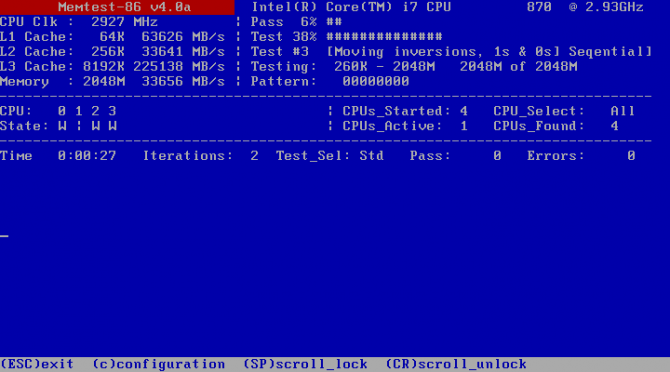
Вы загружаете MemTest86 с флэш-накопителя USB (или загрузочного диска) и оставляете его для проверки оперативной памяти вашей системы. MemTest86 требует времени для завершения. Для полной оценки вашей оперативной памяти вы должны выполнить как минимум два прохода (это два полных цикла). Поскольку один проход может занять несколько часов, процесс анализа может занять некоторое время. Тем не менее, MemTest86 обнаружит любые серьезные проблемы с оперативной памятью в процессе, поэтому стоит подождать.
Голова к Страница загрузки MemTest86 и скачать Образ для создания загрузочного CD (формат ISO). Далее вам нужно записать MemTest86 ISO на USB-накопитель. Проверьте этот список бесплатные инструменты для создания загрузочной флешки Создайте загрузочный USB из ISO с этими 10 инструментамиХотите создать загрузочный USB-накопитель из файла ISO? У нас есть десять лучших загрузочных создателей с USB-портом. Читать далее .
Загрузите инструмент из списка, запишите MemTest86 на USB-накопитель и выключите систему. Теперь перезагрузите вашу систему нажимая кнопку для меню выбора загрузки Как изменить порядок загрузки на вашем компьютере (чтобы вы могли загружаться с USB)Узнайте, как изменить порядок загрузки вашего компьютера. Это важно для устранения неполадок и настройки параметров, и это намного проще, чем вы думаете. Читать далее (обычно F10, F11, DEL или ESC), затем выберите загрузочную флешку MemTest86 USB. Тест памяти начнется автоматически.
Исправление неисправной аппаратной поврежденной страницы
Как и многие другие в Windows 10, Bluescreen of Death никогда не бывает приятным, но часто существует простое решение. Лучше всего попытаться переустановить вашу оперативную память и видеокарту перед тем, как предпринимать какие-либо дополнительные исправления. Иногда самые простые исправления имеют наибольший эффект!
Если вы хотите узнать больше о своих ошибках синего экрана и о том, как их исправить, проверьте BlueScreenView от Nirsoft. Это бесплатный инструмент, который вы можете использовать для понимать коды остановки Windows, чтобы вы могли исправить любую проблему Упростите устранение неполадок в BSOD, включив эту небольшую функцию в Windows 10Возникли проблемы с доступом к файлам дампа синего экрана Windows после сбоя? Вот твик, который может сделать их снова доступными. Читать далее без помощи!
Раскрытие партнерской программы: Покупая продукты, которые мы рекомендуем, вы помогаете поддерживать работу сайта. Читать далее.
Гэвин - старший писатель MUO. Он также является редактором и SEO-менеджером сайта крипто-ориентированных сайтов MakeUseOf, Blocks Decoded. Он имеет степень бакалавра (с отличием) современного письма и практики цифрового искусства, разграбленные с холмов Девона, а также более чем десятилетний профессиональный опыт написания. Он наслаждается обильным количеством чая.


